여러분, 키보드에서 왠지 모르게 미스터리한 느낌을 주는 키가 있으신가요? 제게는 바로 ‘F4 키’가 그랬습니다. 학창 시절 친구들과 온라인 게임을 할 때면 “Alt + F4 누르면 보상 아이템 준다!”는 장난에 속아 게임이 꺼져버린 황당한 경험부터, 엑셀 작업 중 수식을 고정해야 할 때 “F4 누르면 돼!”라는 옆자리 고수의 한마디에 깜짝 놀랐던 기억까지.
이 작은 키 하나에 왜 이렇게나 다양한(?) 일화들이 숨어 있는지 궁금증이 꼬리에 꼬리를 물었는데요. 과연 F4 키는 그저 단순한 닫기 버튼일까요, 아니면 우리가 미처 알지 못했던 숨겨진 강력한 기능이 있는 걸까요? 오늘은 많은 분들이 궁금해하실 F4 키의 진짜 정체와 상황별 활용 꿀팁을 제가 직접 경험하며 얻은 노하우와 함께 아낌없이 풀어드릴 테니, 기대하셔도 좋습니다.
이제 F4 키에 대한 모든 궁금증을 확실하게 알려드릴게요!
안녕하세요, 여러분! 여러분의 스마트한 디지털 라이프를 책임지는 블로그 인플루언서입니다. 오늘은 키보드 위에서 왠지 모르게 저의 궁금증을 자극했던 바로 그 키, ‘F4 키’에 대해 이야기해보려 해요.
저도 학창 시절부터 직장인이 된 지금까지, 이 F4 키 하나 때문에 웃고 울었던(?) 기억이 참 많거든요. 특히 친구들과 온라인 게임을 할 때 “Alt + F4 누르면 희귀 아이템 준다!”는 말에 속아 게임이 훅 꺼져버렸던 황당한 경험은 지금 생각해도 피식 웃음이 나옵니다.
그런데 엑셀에서 수식 고정을 할 때 “F4 누르면 돼!”라는 옆자리 고수님의 한마디에 눈이 휘둥그레졌던 기억도 있고요. 이 작은 키 하나에 왜 이렇게나 다양한 이야기가 숨어있는 걸까요? 과연 F4 키는 단순한 종료 버튼일까요, 아니면 우리가 미처 알지 못했던 강력한 기능들을 품고 있는 걸까요?
오늘은 F4 키에 대한 모든 궁금증을 제가 직접 경험하며 얻은 노하우와 함께 아낌없이 풀어드릴 테니, 저처럼 F4 키에 대한 미스터리를 품고 계셨던 분들이라면 오늘 포스팅에 집중해주세요!
F4 키, 그 베일에 싸인 정체와 기본 활용법
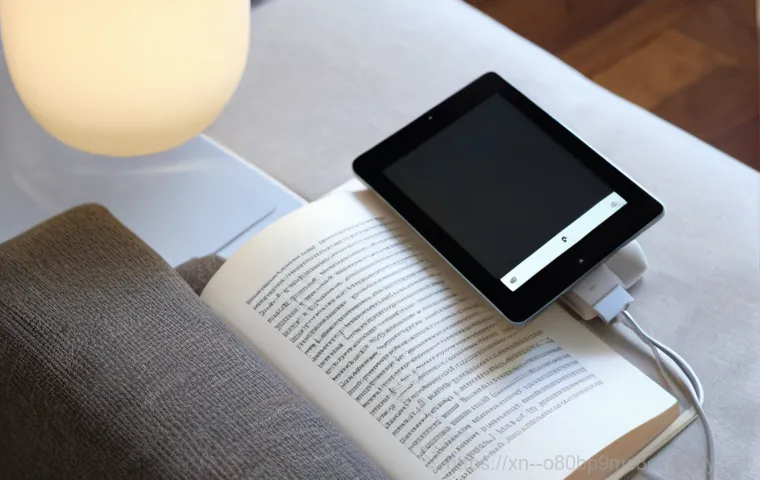
키보드 속 숨겨진 보석, F4 의 진짜 정체
키보드 위 수많은 키들 중에서 F4 는 왠지 모르게 존재감이 희미하다고 느끼는 분들이 많으실 거예요. 하지만 이 F4 키는 우리가 생각하는 것보다 훨씬 더 다양한 기능을 품고 있답니다. 특히 윈도우 운영체제와 특정 프로그램 환경에서 F4 키는 마치 카멜레온처럼 변신하며 우리에게 편리함을 제공해요.
제가 처음 F4 키의 다양한 면모를 알게 되었을 때, ‘아니, 이렇게 유용한 키를 왜 이제야 알았을까?’라며 무릎을 탁 쳤던 기억이 생생합니다. 단순한 펑션 키가 아니라, 상황에 따라서는 작업 효율을 극대화시켜주는 숨겨진 보석 같은 존재라고 할 수 있죠. 대부분의 사용자들은 Alt + F4 조합으로 프로그램을 종료하는 기능만 알고 있지만, 사실 F4 단독으로도 아주 유용하게 사용될 수 있는 부분이 많아요.
예를 들어, 인터넷 브라우저에서 주소창을 빠르게 활성화시키는 기능은 제가 매일매일 사용하는 꿀팁 중 하나입니다. 마우스를 움직여 주소창을 클릭하는 시간조차 아낄 수 있게 해주는 거죠.
“F4 누르세요” 장난에 속아 넘어간 웃픈 경험들
아마 저처럼 이 웃픈 경험이 있는 분들이 많으실 거예요. 온라인 게임을 한창 즐기던 학창 시절, 친구가 장난스레 “야, F4 누르면 엄청 좋은 보상 아이템 준다!”라고 말했던 적이 있습니다. 아무것도 모르는 저는 눈을 반짝이며 재빨리 Alt 와 F4 를 눌렀고, 그 순간 화면은 깜빡이더니 게임이 종료되어 버렸죠.
그제야 친구의 장난임을 깨닫고 허탈감에 빠졌던 기억이 있습니다. 그때의 충격은 아직도 잊히지 않아요. 나중에 알고 보니 F4 단독으로는 게임 내에서 별다른 기능이 없는 경우가 대부분이고, Alt 와 조합되어야만 활성 창을 닫는다는 것을 알게 되었죠.
하지만 이런 장난 덕분에 F4 키의 존재는 저의 뇌리에 깊이 박혔고, 아이러니하게도 F4 키에 대한 궁금증을 키우는 계기가 되기도 했습니다. 이처럼 F4 키는 단순히 시스템 명령을 수행하는 것을 넘어, 때로는 사람들의 추억 속에 재미있는 에피소드를 남기는 키가 되기도 한답니다.
엑셀의 숨은 마법사, F4 키의 놀라운 반복 기능
셀 주소 고정의 신세계, 절대 참조와 F4
엑셀 좀 다뤄봤다 하는 분들이라면 F4 키의 진정한 마법을 바로 이 ‘절대 참조’ 기능에서 느끼셨을 거예요. 제가 엑셀로 복잡한 계산식이나 보고서를 만들 때마다 느끼는 건데, 수식을 아래로 쭉 끌어내리거나 옆으로 복사할 때 셀 주소가 엉뚱하게 바뀌어버리면 정말 머리가 지끈거립니다.
이럴 때 필요한 게 바로 셀 주소를 고정하는 ‘절대 참조’인데요, F4 키 하나로 이 작업을 정말 쉽고 빠르게 할 수 있다는 사실! 처음에는 달러($) 표시를 일일이 입력하곤 했는데, 옆자리 선배가 F4 키를 누르는 모습을 보고 ‘헉!’ 소리가 절로 나왔습니다. 수식 입력 중에 특정 셀을 선택하고 F4 키를 한 번 누르면 ‘행과 열’ 모두 고정되는 절대 참조($A$1), 두 번 누르면 ‘행’만 고정되는 혼합 참조(A$1), 세 번 누르면 ‘열’만 고정되는 혼합 참조($A1)로 바뀌죠.
이 기능을 알고 나서는 엑셀 작업 시간이 획기적으로 줄었고, 실수를 줄이는 데도 큰 도움이 되었어요. 엑셀을 자주 사용하시는 분이라면 이 기능, 꼭 익혀두세요. 두 번, 세 번 강조해도 부족함이 없습니다.
반복 작업의 구원투수, F4 로 시간 절약하기
F4 키는 엑셀에서 단지 셀 주소를 고정하는 기능만 하는 것이 아닙니다. 제가 F4 키를 ‘반복 작업의 구원투수’라고 부르는 또 다른 이유가 있어요. 바로 ‘마지막으로 수행한 작업을 반복’하는 기능입니다.
예를 들어, 엑셀에서 특정 셀의 배경색을 바꾸거나 글자 크기를 변경한 후, 다른 셀에도 똑같은 작업을 적용하고 싶을 때 일일이 다시 메뉴를 클릭할 필요 없이 F4 키만 누르면 됩니다. 제가 실무에서 가장 많이 활용하는 꿀팁 중 하나인데요, 표에 새로운 행을 삽입하거나 열을 삭제한 후, 다른 위치에도 똑같이 적용하고 싶을 때 F4 키를 누르면 한 번에 해결되죠.
Word 나 PowerPoint 같은 다른 Office 프로그램에서도 마찬가지로 마지막으로 한 작업을 반복하는 데 F4 키가 정말 유용하게 쓰입니다. 저는 이 기능을 활용해서 단순 반복 작업을 할 때마다 ‘아, F4 키, 너 정말 똑똑하구나!’ 하고 감탄하곤 해요. 사소해 보이지만 이런 작은 단축키 하나가 쌓여 업무 효율을 엄청나게 높여준다는 사실, 직접 경험해보면 바로 아실 거예요.
웹 브라우징과 F4 키: 생각보다 유용한 단축키
주소창 활성화? F4 키로 더 빠르게!
인터넷 서핑을 하다 보면 새로운 주소를 입력하거나, 현재 보고 있는 웹페이지의 주소를 복사해야 할 때가 참 많죠. 이때 보통은 마우스를 움직여 주소창을 클릭하거나, Ctrl + L 같은 단축키를 떠올리실 텐데요. F4 키 하나면 이 모든 과정을 한 번에 해결할 수 있다는 사실, 알고 계셨나요?
제가 평소에 노트북을 사용할 때 마우스패드보다는 키보드 단축키를 훨씬 더 많이 활용하는 편이라, 이 F4 키의 주소창 활성화 기능은 정말이지 저의 최애 기능 중 하나입니다. 웹 브라우저가 활성화된 상태에서 F4 키를 누르면 즉시 커서가 주소창으로 이동하면서 주소 전체가 선택되죠.
덕분에 원하는 주소를 바로 입력하거나 복사해서 붙여넣기 할 수 있어 정말 편리합니다. 특히 웹페이지를 여러 개 띄워놓고 작업할 때, 일일이 마우스를 움직이는 번거로움 없이 키보드만으로 빠르게 이동하고 입력할 수 있어서 저는 이 기능을 정말 사랑합니다. 사소한 습관 하나가 작업 속도를 얼마나 높여주는지, 여러분도 직접 경험해보시길 추천해요!
F4 키, 웹 서핑 효율을 높이는 숨은 조력자
F4 키가 단순히 주소창을 활성화하는 것을 넘어, 웹 서핑 전반의 효율을 높이는 숨은 조력자 역할을 한다는 것을 느끼곤 합니다. 예를 들어, 웹 브라우저에서 ‘뒤로 가기’나 ‘앞으로 가기’ 같은 기능을 마우스 없이 키보드만으로 빠르게 조작하고 싶을 때, F4 키와 다른 키의 조합을 통해 활용할 수 있는 경우도 있어요.
물론 F4 단독으로는 웹 브라우저에서 아주 다양한 기능을 수행하지는 않지만, 주소창 활성화라는 핵심 기능 하나만으로도 충분히 그 가치를 증명합니다. 특히 복잡한 웹 애플리케이션이나 관리자 페이지에서 데이터를 입력하거나 URL을 수정해야 할 때, F4 키를 활용하면 불필요한 마우스 클릭을 줄이고 오직 키보드에만 집중할 수 있게 해줍니다.
제가 콘텐츠 제작을 위해 수많은 웹페이지를 참고하며 작업할 때, F4 키 덕분에 훨씬 더 빠르고 매끄럽게 정보를 탐색하고 입력할 수 있었어요. 키보드만으로 모든 작업을 처리하는 ‘키보드 매니아’라면 F4 키의 가치를 더욱 높게 평가할 겁니다.
| 기능 | 설명 | 주요 사용처 |
|---|---|---|
| 마지막 작업 반복 | 이전에 수행한 작업을 빠르게 반복합니다. | MS Office (Excel, Word, PowerPoint) |
| 셀 주소 고정 (절대 참조) | Excel 에서 수식을 복사할 때 셀 주소를 고정합니다. | Excel |
| 주소창 활성화 | 웹 브라우저에서 주소창으로 커서를 이동시킵니다. | 웹 브라우저 (Chrome, Edge 등) |
| 프로그램 종료 | 활성 창이나 프로그램을 닫습니다 (Alt + F4 조합). | Windows OS |
| 사용자 지정 기능 | 특정 기기(예: 이북리더기 리모컨)에서 기능 매핑. | 이북리더기, 커스텀 장치 |
이북리더기 리모컨으로 변신? F4 키의 신박한 활용법
3 키 리모컨과 F4 키 맵핑의 비밀
여러분, 이북리더기 사용하시는 분들 많으시죠? 저도 잠들기 전에 침대에 누워 이북리더기로 책 읽는 걸 정말 좋아하는데요. 이때 찰떡궁합인 아이템이 바로 ‘블루투스 리모컨’입니다.
그런데 이 블루투스 리모컨 중에 F4 키를 활용하는 모델이 있다는 사실, 알고 계셨나요? 보통 이북리더기 리모컨은 3 개의 키로 구성되어 있는데, 이 키들에 어떤 기능을 할당할지 ‘키 맵핑’이라는 과정을 거치게 됩니다. 이때 F4 키가 아주 중요한 역할을 해요.
제가 직접 사용해본 리모컨 중에는 왼쪽 키는 ‘Page Down’, 오른쪽 키는 ‘Page Up’으로 설정하고, 가운데 키를 ‘F4’로 맵핑하는 경우가 많았습니다. 이렇게 F4 로 맵핑된 키는 이북리더기에서 ‘화면 새로 고침’이나 ‘메뉴 호출’ 등 특정한 기능을 수행하도록 설정할 수 있어요.
덕분에 손가락 하나로 편안하게 페이지를 넘기고, 때로는 화면 잔상을 지우는 등 더욱 쾌적하게 독서를 즐길 수 있었죠. 제가 처음 이 기능을 접했을 때 ‘와, F4 키가 이렇게도 쓰일 수 있구나!’라며 정말 신기했던 기억이 납니다.
나만의 스마트 기기, F4 로 더 편리하게!
이처럼 F4 키는 단순히 컴퓨터의 펑션 키를 넘어, 다양한 스마트 기기와 연동되어 그 활용도를 무한히 넓힐 수 있는 가능성을 보여줍니다. 이북리더기 리모컨 사례처럼, F4 키는 특정 명령어와 연결되어 사용자에게 맞춤형 편의성을 제공하는 매개체가 되는 거죠. 제가 생각하기에 이런 커스텀 기능은 정말 사용자 경험을 한층 더 끌어올려 주는 핵심 요소라고 생각해요.
나만의 방식으로 기기를 설정하고, 평소에 자주 사용하는 기능을 F4 키 하나로 호출할 수 있다면 작업 효율은 물론, 기기를 사용하는 즐거움까지 배가 되기 때문이죠. 저는 이 경험을 통해 F4 키가 가진 잠재력을 다시 한번 깨달았습니다. 미래에는 또 어떤 기기와 F4 키가 만나 새로운 시너지를 낼지 기대가 됩니다.
여러분도 혹시 어떤 기기에서 F4 키를 특별하게 활용하고 계신다면 댓글로 저에게도 알려주세요! 서로의 꿀팁을 공유하며 더욱 스마트한 디지털 라이프를 만들어나가요.
Alt + F4, 그 오해와 진실: 프로그램 종료의 대명사?
“강제 종료”의 대명사, Alt + F4 의 역사

Alt + F4 조합은 아마 대부분의 윈도우 사용자들에게 ‘프로그램 종료’의 대명사로 각인되어 있을 겁니다. 저도 컴퓨터를 처음 배우던 시절부터 가장 먼저 익힌 단축키 중 하나였으니까요. 마우스를 움직여 창의 ‘X’ 버튼을 누르는 대신, 키보드만으로 현재 활성화된 프로그램을 깔끔하게 닫을 수 있다는 점이 정말 매력적이었죠.
특히 프로그램이 응답하지 않을 때, Alt + F4 를 누르면 가끔씩 기적처럼 프로그램이 닫히는 경험을 하면서 ‘이것이 바로 강제 종료의 힘!’이라고 생각하기도 했습니다. 물론 실제로 강제로 종료하는 것은 Ctrl + Alt + Del 을 통한 작업 관리자이지만, Alt + F4 는 현재 프로그램에게 ‘나 이제 너 닫을 거야!’라고 정중히(?) 요청하는 단축키라고 이해하시면 편할 거예요.
때로는 저장 여부를 묻는 창이 뜨기도 하고, 때로는 아무런 메시지 없이 바로 종료되기도 하죠. 이처럼 Alt + F4 는 수십 년간 윈도우 사용자들의 필수 단축키로 자리매김하며, 프로그램 제어에 있어 핵심적인 역할을 수행해왔습니다.
게임 속 Alt + F4 장난, 왜 아직도 통할까?
앞서 학창 시절 Alt + F4 장난에 속아 넘어갔던 제 경험을 말씀드렸었죠. 그런데 신기한 건, 이런 장난이 수십 년이 지난 지금도 온라인 게임이나 커뮤니티에서 종종 등장한다는 사실입니다. “Alt + F4 누르면 숨겨진 퀘스트 완료”, “Alt + F4 누르면 전설 아이템 획득” 등 변형된 형태로 말이죠.
왜 이런 뻔한 장난이 아직도 통할까요? 제가 생각하기에는 두 가지 이유가 있는 것 같아요. 첫째는 순수한 호기심입니다.
‘혹시 정말일까?’ 하는 마음에 한 번쯤 눌러보는 거죠. 둘째는 Alt + F4 가 가진 강력한 ‘프로그램 종료’라는 인식이 사람들의 무의식 속에 깊이 자리 잡고 있기 때문입니다. 워낙 오랫동안 이 단축키가 프로그램 종료와 연결되어 왔으니, 설마 그걸 누르면 보상이 나올 거라는 생각 자체를 잘 못하는 거죠.
그래서 눌렀을 때의 반전 효과가 더 크게 느껴지는 것 같습니다. 물론 이제는 저도 속지 않지만, 가끔씩 주변에서 이 장난에 속는 사람들을 보면 옛날 생각이 나면서 피식 웃음이 나곤 한답니다. 이런 해프닝들이 F4 키를 더욱 특별하게 만드는 것 같아요.
F4 키가 없다면? 현대인의 작업 효율, 어떻게 달라질까?
상상만 해도 답답한 F4 없는 세상
만약 우리 키보드에서 F4 키가 사라진다면 어떨까요? 저는 상상만 해도 답답하고 아찔합니다. 제가 엑셀에서 마지막 작업을 반복하거나 셀 주소를 고정할 때마다 F4 키가 없었다면 얼마나 많은 시간을 허비했을지 생각해보면 아찔해요.
단순 반복 작업 하나하나를 일일이 마우스로 클릭하거나, 복잡한 단축키 조합을 외워야 한다면 아마 업무 효율은 현저히 떨어질 겁니다. 주소창을 활성화할 때도 마우스를 꼭 써야 하고, 급하게 프로그램을 닫아야 할 때도 창의 ‘X’ 버튼을 찾아 헤매야 할 테고요. 이런 사소한 불편함들이 쌓이면 작업 흐름이 끊기고, 집중력도 저하될 수밖에 없습니다.
특히 저는 글을 쓰고 자료를 찾아보는 일이 많아 키보드 의존도가 높은 편인데, F4 키가 사라진다면 아마 제 작업 속도는 절반 이하로 뚝 떨어질 거예요. F4 키가 얼마나 많은 부분에서 우리의 작업을 돕고 있었는지, 없어진다고 상상하니 그 소중함이 더욱 크게 느껴집니다.
대체 불가능한 F4 의 역할, 그 가치를 되새기다
F4 키는 우리 눈에 잘 띄지 않는 곳에서 묵묵히 제 역할을 수행하며 우리의 디지털 라이프를 편리하게 만들어주는 존재입니다. 앞서 살펴본 것처럼 엑셀의 반복 기능부터 웹 브라우저 주소창 활성화, 심지어는 이북리더기 리모컨의 핵심 맵핑 키까지, F4 키는 생각보다 넓은 범위에서 대체 불가능한 역할을 해내고 있어요.
제가 직접 이 키를 다양한 상황에서 활용해보면서 느낀 것은, F4 키가 단순히 하나의 기능을 수행하는 것을 넘어 ‘작업의 흐름을 방해하지 않고 자연스럽게 다음 단계로 넘어갈 수 있게 돕는’ 중요한 역할을 한다는 것입니다. 키보드에서 손을 떼지 않고 다음 동작을 수행할 수 있게 해주는 그 유기적인 연결성이 F4 키의 가장 큰 매력이라고 생각해요.
이처럼 F4 키는 우리의 작업 효율을 높이고, 디지털 경험을 더욱 풍부하게 만들어주는 작지만 강한 키라고 할 수 있습니다. 오늘 이 글을 통해 여러분도 F4 키의 숨겨진 가치를 발견하고, 일상에서 더욱 스마트하게 활용하시길 바랍니다!
F4 키, 게임과 BIOS 설정에서의 특별한 역할
게임 속 F4, 단순한 장난을 넘어선 의미
게임 속에서 F4 키는 흔히 Alt + F4 조합으로 프로그램을 끄는 장난의 도구로 사용되곤 합니다. 저도 한때 이 장난에 속았던 기억이 있지만, 사실 F4 키는 특정 게임 환경이나 게임 내 설정에서 의외의 역할을 하기도 해요. 물론 대부분의 온라인 게임에서는 F4 단독으로는 특별한 기능이 없는 경우가 많지만, 일부 고전 게임이나 특정 시뮬레이션 게임에서는 F4 키가 ‘스크린샷’, ‘카메라 앵글 변경’, ‘아이템 슬롯 전환’ 등과 같은 보조적인 기능을 수행하도록 설정된 경우도 있습니다.
제가 예전에 즐겨 하던 인디 게임 중 하나는 F4 키를 누르면 화면 모드가 전환되는 기능이 있어서 깜짝 놀랐던 기억이 나요. 이처럼 F4 키는 게임 개발자의 의도에 따라 다양한 기능을 품을 수 있는 잠재력을 가지고 있습니다. 단순히 ‘프로그램 끄는 키’라는 오명을 넘어, 게임 플레이의 몰입도를 높이거나 편의성을 제공하는 특별한 키로 활약할 수도 있다는 점을 기억해주세요.
컴퓨터 부팅과 F4 키의 예상치 못한 연결고리
F4 키는 우리가 흔히 사용하는 프로그램 안에서뿐만 아니라, 컴퓨터의 가장 기본적인 동작인 ‘부팅’ 과정에서도 예상치 못한 역할을 하기도 합니다. 특히 특정 브랜드의 노트북이나 데스크톱 PC에서는 F4 키가 ‘복구 모드’나 ‘BIOS/UEFI 설정’과 관련된 중요한 기능을 담당하는 경우가 있어요.
예를 들어, 삼성 노트북의 경우 F2 키가 BIOS 설정으로 진입하는 역할을 하고, F4 키는 시스템 복구 솔루션을 실행하는 기능을 담당하기도 합니다. 제가 예전에 시스템에 문제가 생겨서 운영체제를 다시 설치해야 할 때, F4 키를 눌러 복구 솔루션에 진입했던 경험이 있습니다.
그때 ‘이 작은 키 하나가 이렇게 중요한 기능을 할 수 있다니!’ 하며 놀랐던 기억이 생생합니다. 물론 모든 컴퓨터가 F4 키를 통해 이러한 기능을 제공하는 것은 아니지만, 내 컴퓨터의 부팅 옵션이나 복구 기능이 F4 키와 연결되어 있을 수도 있다는 점을 알아두면 위급 상황 시 큰 도움이 될 수 있을 거예요.
키보드 위의 모든 키들은 각자의 자리에서 중요한 역할을 하고 있다는 것을 다시 한번 깨닫게 됩니다.
글을마치며
오늘은 키보드 위 작지만 강력한 존재, F4 키에 대한 저의 모든 경험과 노하우를 여러분과 함께 나눠봤습니다. 단순한 종료 키로만 알았던 F4 가 엑셀에서는 마법 같은 반복 기능을, 웹 브라우저에서는 빠른 주소창 활성화를, 심지어 이북리더기에서는 편리한 페이지 넘김을 가능하게 한다는 사실이 정말 놀랍지 않나요? 저도 이번 포스팅을 준비하면서 F4 키의 다채로운 매력에 다시 한번 푹 빠지게 되었는데요, 이 작은 키 하나가 우리 디지털 생활의 효율을 얼마나 높여주는지 새삼 깨닫게 되었습니다. 여러분도 오늘 알려드린 꿀팁들을 활용해서 F4 키와 더욱 친해지고, 더욱 스마트한 작업 환경을 만드시길 진심으로 바랍니다. 다음번에는 또 어떤 유익한 정보로 여러분을 찾아올지 기대해주세요!
알아두면 쓸모 있는 정보
1. 엑셀에서 수식 입력 후 F4 키를 누르면 셀 주소를 절대 참조($A$1), 혼합 참조(A$1, $A1)로 빠르게 전환할 수 있어 복사 및 채우기 작업 시 실수를 줄이고 시간을 절약할 수 있습니다. 특히 복잡한 보고서나 계산 작업을 할 때 F4 키는 저의 구원투수나 다름없었죠.
2. MS Office 프로그램(엑셀, 워드, 파워포인트)에서 F4 키는 마지막으로 수행한 작업을 반복하는 기능을 합니다. 예를 들어, 특정 셀에 적용한 서식이나 도형 크기 변경 등을 다른 곳에도 동일하게 적용하고 싶을 때 일일이 다시 설정할 필요 없이 F4 키 하나로 해결할 수 있어 정말 편리해요.
3. 웹 브라우저가 활성화된 상태에서 F4 키를 누르면 현재 보고 있는 웹페이지의 주소창이 즉시 활성화됩니다. 마우스를 사용하지 않고 키보드만으로 빠르게 주소를 입력하거나 복사해야 할 때 제가 가장 즐겨 쓰는 꿀팁 중 하나입니다.
4. Alt + F4 조합은 활성화된 프로그램을 종료하는 Windows 의 기본 단축키이므로, 중요한 작업 중이거나 저장하지 않은 파일이 있을 때는 사용에 각별히 주의해야 합니다. 특히 온라인 게임 등에서 장난으로 사용되어 게임이 종료되는 해프닝을 겪지 않도록 조심해야 합니다.
5. 일부 이북리더기 리모컨에서는 3 개의 키 중 하나를 F4 키로 맵핑하여 화면 새로고침이나 메뉴 호출 등 특정 기능을 수행하도록 설정할 수 있습니다. 덕분에 더욱 편안하고 스마트한 독서 경험을 할 수 있었죠. 제가 직접 사용해보니 정말 만족스러웠어요!
중요 사항 정리
F4 키의 다재다능한 기능 핵심 요약
F4 키는 단순한 펑션 키를 넘어, 우리 디지털 생활의 생산성을 크게 향상시키는 다재다능한 도구입니다. 엑셀에서는 수식의 절대 참조 설정과 마지막 작업 반복 기능을 통해 복잡한 데이터 작업을 효율적으로 만들어줍니다. 저도 처음에 이 기능을 몰랐을 때는 얼마나 손품을 많이 팔았는지 모릅니다. 하지만 F4 키를 활용하면서 업무 속도가 두 배 이상 빨라지는 것을 경험했어요. 웹 브라우저에서는 주소창을 빠르게 활성화하여 인터넷 서핑 속도를 높여주고, 키보드만으로 대부분의 작업을 처리할 수 있게 돕습니다. 제가 매일 아침 출근해서 가장 먼저 사용하는 단축키이기도 하죠.
Alt + F4 조합 사용 시 주의점
Alt + F4 는 활성화된 프로그램을 종료하는 강력한 단축키이므로, 중요한 작업 중이거나 저장하지 않은 파일이 있을 때는 사용에 각별히 주의해야 합니다. 특히 온라인 게임이나 커뮤니티에서 F4 키를 누르라는 장난성 권유에 속아 넘어가지 않도록 조심하세요. 저처럼 게임을 강제 종료당하고 허탈해하는 일이 없으시길 바랍니다. 하지만 프로그램이 멈췄거나 빠르게 여러 창을 닫아야 할 때는 유용하게 활용될 수 있습니다. F4 키는 때로는 우리를 웃게 하고, 때로는 작업의 효율을 극대화시켜주는 정말 매력적인 키입니다. 여러분의 스마트한 디지털 라이프에 F4 키가 긍정적인 영향을 주기를 기대합니다.
자주 묻는 질문 (FAQ) 📖
질문: “Alt + F4 는 프로그램 강제 종료 말고 다른 숨겨진 기능이 있는 건가요? 아니면 혹시 예전에 친구들이 ‘게임에서 보상 준다!’고 하던 말처럼 단순한 장난이었을까요?”
답변: 아, 정말 많은 분들이 이 ‘Alt + F4’ 조합에 대한 아련한 추억이나 궁금증을 가지고 계실 거예요. 저 역시 학창 시절, 친구들의 얄궂은 장난에 넘어가 게임이 휙 꺼져버렸던 경험이 생생하답니다. 결론부터 말씀드리자면, ‘Alt + F4’는 특정 게임에서 특별한 보상 아이템을 주거나 숨겨진 기능을 활성화하는 버튼이 아니에요.
이건 운영체제(윈도우 같은) 수준에서 현재 활성화된 창이나 프로그램을 가장 빠르고 깔끔하게 닫는 단축키랍니다. 즉, 게임이든 웹 브라우저든, 심지어 엑셀 문서든 상관없이 현재 보고 있는 창을 종료하는 데 쓰이는 아주 기본적인 기능이죠. 친구들이 ‘보상 줄게!’라며 외쳤던 건 순도 100% 장난이었던 겁니다.
혹시라도 지금 이 글을 읽으시는 분들 중에 아직도 이 장난에 속을까 봐 조마조마하셨다면, 이제 안심하셔도 좋습니다! 오히려 게임 도중 갑자기 종료해야 할 때나 멈춘 프로그램을 재빨리 닫고 싶을 때 정말 유용하게 쓸 수 있는 조합이라는 거, 이제 아시겠죠?
질문: “F4 키가 엑셀 작업할 때 정말 유용하다고 들었는데, 구체적으로 어떤 상황에서 어떻게 활용하면 되는지 궁금해요!”
답변: 엑셀에서 F4 키는 저의 ‘생산성 치트키’라고 불러도 과언이 아닐 만큼 엄청난 존재감을 발휘한답니다! 저도 처음엔 몰랐다가 옆자리 고수에게 전수받고는 신세계를 경험했던 기억이 나요. 바로 ‘셀 참조 고정’ 기능 때문인데요.
엑셀에서 수식을 입력하고 아래로 채우기 핸들을 드래그할 때, 셀 주소가 자동으로 변하는 경우가 많잖아요? 이럴 때 F4 키를 누르면 셀 주소 앞에 ‘$’ 기호가 붙으면서 ‘절대 참조’로 바뀌어 셀이 고정됩니다. 예를 들어, A1 셀에 ‘B1C1’이라는 수식을 넣고 B1 셀을 항상 고정하고 싶다면, ‘B1’을 입력한 후 F4 를 누르면 ‘B$1’ 또는 ‘$B$1’처럼 바뀌는 거죠.
한 번 누르면 행과 열 모두 고정, 두 번 누르면 행만 고정, 세 번 누르면 열만 고정, 그리고 다시 누르면 고정이 풀리는 식으로 순환된답니다. 덕분에 복잡한 계산이나 반복적인 수식 작업을 할 때 시간과 노력을 확 줄일 수 있어요. 마치 마법 지팡이처럼 엑셀 작업을 쓱쓱 해결해주는 정말 고마운 기능이죠.
한 번만 익혀두면 엑셀 작업 속도가 훨씬 빨라지는 걸 직접 경험하실 수 있을 거예요!
질문: “F4 키가 이북리더기 리모컨으로도 쓰인다는 이야기를 듣고 깜짝 놀랐는데요, 혹시 그 외에 우리가 미처 몰랐던 F4 키의 또 다른 반전 매력이 있을까요?”
답변: 맞아요! 저도 처음에 이북리더기 리모컨으로 F4 키를 쓴다는 이야기를 듣고 ‘어? F4 가 거기서 왜 나와?’ 싶어 굉장히 흥미로웠던 기억이 납니다.
보통 이북리더기 리모컨은 특정 키에 ‘페이지 넘기기’, ‘메뉴 열기’ 같은 기능을 할당해서 쓰는데, 이때 F4 키를 원하는 기능으로 ‘맵핑’해서 사용하기도 하더라고요. 이렇게 되면 물리적인 버튼이 있는 리모컨이 F4 신호를 보내서 페이지를 넘기는 식으로 동작하는 거죠.
그 외에 우리가 잘 모르는 F4 키의 매력이라면, 몇몇 프로그램에서는 ‘마지막으로 했던 동작 반복’ 기능을 수행하기도 합니다. 예를 들어, 워드 같은 문서 프로그램에서 특정 서식을 적용하고 F4 를 누르면 그 서식 적용을 계속 반복해주는 식이죠. 아주 소소하지만 작업 효율을 높이는 데 도움이 되는 숨은 꿀팁이랄까요?
그리고 또 한 가지, 일부 컴퓨터의 BIOS 설정 화면으로 진입할 때나 부팅 옵션을 선택할 때 F4 키가 사용되는 경우도 있다고 합니다. 이건 제조사마다 달라서 흔하진 않지만, 이런 시스템적인 기능까지 수행할 수 있다는 걸 알면 F4 키가 단순히 ‘닫기’ 버튼이 아니라는 걸 다시 한번 느낄 수 있을 거예요.
생각보다 훨씬 더 다양한 얼굴을 가진 매력적인 키라는 걸 알게 되니, 어쩐지 F4 키가 더 특별하게 느껴지지 않나요?
